Excel全是灰色无法编辑怎么办 Excel全是灰色无法编辑解决方法
面对Excel表格无法编辑,呈现全灰色状态的困扰,本篇文章将为您提供简明易行的解决方案。php小编西瓜特此带来了详细的解决方法,操作过程简单明了。当您遇到Excel无法编辑的情况时,继续阅读本文,了解如何轻松解决这一问题。本文将引导您一步步进行操作,帮助您恢复对Excel表格的编辑权限。
方法一:
工作表被隐藏了。
1、首先打开一个excel表格,可以看到此时页面中呈现灰色,没有可以编辑的表格内容。

2、然后点击表格上方工具栏中的视图选项。

3、进入视图选项卡后,点击取消隐藏的按钮。

4、页面中会弹出取消隐藏的对话框,选择需要取消隐藏的表格后点击确定按钮。

5、即可将选择的表格编辑窗口打开显示出来了。

方法二:
工作表被保护了。
1、Excel为防止数据被更改,在【审阅】里有一个【保护数据表】的功能。
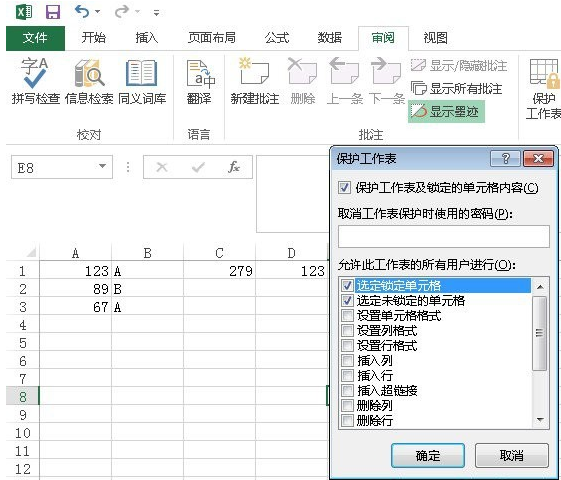
2、【设置单元格格式】这个选项,就代表了锁定工作表以后,用户是否可以修改单元格格式,包括颜色、背景、字体字号、内容位置等等。此时可以看到,设定的权限仅可以选定单元格,即查看公式或者内容,而不能做任何修改。

3、【保护工作表】的密码可以为空,为空时,直接点击撤销工作表保护就可以撤销,如果有密码的话需要2次确认,且此密码一旦忘记无法找回。具体锁定的范围,可以根据实际情况,锁定行列的新建、删除、调整格式、插入超链接、筛选、透视图、编辑等。
4、另外,保护工作表可以和【允许用户编辑区域】联合使用,此时,即使锁定工作表,其他用户在不需要密码的情况下也可以对指定区域进行修改。

5、一般需要使用Excel统计数据时,标题、格式等为了不让其他人修改,一般在保护范围内;而需要其他人配合填写的数据区域,一般放在【允许用户编辑区域】内,方便数据填写。
以上是Excel全是灰色无法编辑怎么办 Excel全是灰色无法编辑解决方法的详细内容。更多信息请关注PHP中文网其他相关文章!

热AI工具

Undresser.AI Undress
人工智能驱动的应用程序,用于创建逼真的裸体照片

AI Clothes Remover
用于从照片中去除衣服的在线人工智能工具。

Undress AI Tool
免费脱衣服图片

Clothoff.io
AI脱衣机

Video Face Swap
使用我们完全免费的人工智能换脸工具轻松在任何视频中换脸!

热门文章

热工具

记事本++7.3.1
好用且免费的代码编辑器

SublimeText3汉化版
中文版,非常好用

禅工作室 13.0.1
功能强大的PHP集成开发环境

Dreamweaver CS6
视觉化网页开发工具

SublimeText3 Mac版
神级代码编辑软件(SublimeText3)
 Microsoft Powertoys的价格是多少?
Apr 09, 2025 am 12:03 AM
Microsoft Powertoys的价格是多少?
Apr 09, 2025 am 12:03 AM
MicrosoftPowerToys是免费的。这套由微软开发的工具集合旨在增强Windows系统功能,提升用户工作效率。通过安装和使用FancyZones等功能,用户可以自定义窗口布局,优化工作流程。
 Powertoys需要运行吗?
Apr 02, 2025 pm 04:41 PM
Powertoys需要运行吗?
Apr 02, 2025 pm 04:41 PM
PowerToys需要在后台运行才能发挥其全部功能。1)它依赖系统级别的钩子和事件监听,如FancyZones监控窗口移动。2)资源占用合理,通常为50-100MB内存,CPU使用率空闲时几乎为零。3)可以通过任务计划程序设置开机自启,使用PowerShell脚本实现。4)遇到问题时,检查日志文件、禁用特定工具、确保更新到最新版本。5)优化建议包括禁用不常用工具、调整设置、监控资源使用。
 Powertoys的最佳选择是什么?
Apr 08, 2025 am 12:17 AM
Powertoys的最佳选择是什么?
Apr 08, 2025 am 12:17 AM
thebestalternativestopowertoysforwindowsersareautohotkey,windowgrid,andwinaerotweaker.1)autohohotkeyoffersextensextensExtensExtensIvesCriptingForautomation.2)WindowGridProvidesIntergrid witchGridProvidesIntergrid
 Powertoys的目的是什么?
Apr 03, 2025 am 12:10 AM
Powertoys的目的是什么?
Apr 03, 2025 am 12:10 AM
PowerToys是微软推出的免费工具集合,旨在提升Windows用户的生产力和系统控制。它通过独立模块提供功能,如FancyZones管理窗口布局和PowerRename批量重命名文件,使用户工作流程更顺畅。
 Microsoft Powertoys是否需要许可证?
Apr 07, 2025 am 12:04 AM
Microsoft Powertoys是否需要许可证?
Apr 07, 2025 am 12:04 AM
MicrosoftPowerToys不需要许可证,是免费的开源软件。1.PowerToys提供多种工具,如FancyZones用于窗口管理,PowerRename用于批量重命名,ColorPicker用于颜色选择。2.用户可以根据需求启用或禁用这些工具,提升工作效率。
 如何下载Microsoft Powertoys?
Apr 04, 2025 am 12:03 AM
如何下载Microsoft Powertoys?
Apr 04, 2025 am 12:03 AM
下载MicrosoftPowerToys的方法是:1.打开PowerShell并运行wingetinstallMicrosoft.PowerToys,2.或访问GitHub页面下载安装包。PowerToys是一套提升Windows用户生产力的工具,包含FancyZones和PowerRename等功能,可通过winget或图形界面安装。
 Powertoys是Windows 11的一部分吗?
Apr 05, 2025 am 12:03 AM
Powertoys是Windows 11的一部分吗?
Apr 05, 2025 am 12:03 AM
PowerToys不是Windows11的默认组件,而是微软开发的需单独下载的工具集。1)它提供如FancyZones和Awake等功能,提升用户生产力。2)使用时需注意可能的软件冲突和性能影响。3)建议选择性启用工具并定期更新以优化性能。
 Microsoft Powertoys是免费的还是付费的?
Apr 06, 2025 am 12:14 AM
Microsoft Powertoys是免费的还是付费的?
Apr 06, 2025 am 12:14 AM
MicrosoftPowerToys是完全免费的。这个工具集提供了增强Windows操作系统的开源实用程序,包括FancyZones、PowerRename和KeyboardManager等功能,帮助用户提高工作效率和自定义操作体验。






